Linux 日志文件
linux查看日志的命令总结

linux查看日志的命令总结
要查看Linux系统的日志,可以使用以下命令:
1. `tail`命令:用于查看日志文件的末尾内容。
- 例如:`tail -f /var/log/syslog`可以实时查看syslog日志文件的最新内容。
2. `cat`命令:用于查看整个日志文件的内容。
- 例如:`cat /var/log/messages`可以查看messages日志文件的所有内容。
3. `less`命令:用于浏览大型日志文件,具有分页和搜索功能。
- 例如:`less /var/log/syslog`可以打开syslog日志文件并使用箭头键上下浏览,按`/`可以搜索关键词。
4. `grep`命令:用于在日志文件中搜索指定的关键词。
- 例如:`grep "error" /var/log/syslog`可以搜索syslog日志文件中包含关键词"error"的所有行。
5. `dmesg`命令:用于查看内核日志。
- 例如:`dmesg grep "error"`可以查看内核日志中包含关键词"error"的所有行。
6. `journalctl`命令:用于查看Systemd日志。
- 例如:`journalctl -u nginx.service`可以查看Nginx服务的日志。
这些命令可以根据需要使用不同的参数和选项来实现更多的功能,可以通过`man`命令查看它们的详细用法和更多选项。
linux系统日志格式

linux系统日志格式
Linux系统日志是一种记录系统活动、错误和警告消息的重要工具。
不同的日志文件记录着不同类型的信息,因此了解Linux系统日志格式对于系统管理员来说至关重要。
下面是常见的几种Linux系统日志格式:
1. /var/log/messages
这是最常见的日志文件之一,记录了系统发生的所有事件。
这个文件包含了许多不同的日志信息,包括系统启动时的消息、网络接口的状态、系统进程的活动以及硬件错误等。
2. /var/log/syslog
这个文件包含了系统所有进程生成的消息,包括kernel消息、daemon消息、auth消息等等。
这个文件中的消息通常是以一种可读的方式进行记录,以便管理员可以轻松地了解系统的状态。
3. /var/log/auth.log
这个文件记录了系统身份验证的活动。
例如,如果用户尝试登录系统但失败了,这个文件将包含相关的错误消息,以便管理员可以追踪问题并采取适当的措施。
4. /var/log/kern.log
这个文件记录了内核产生的消息,如硬件错误、内存故障、文件系统错误等。
这些消息对于诊断和解决系统问题非常重要。
5. /var/log/daemon.log
这个文件记录了系统上运行的守护程序的活动。
这些守护程序通
常是Linux系统的核心组件,如网路服务、邮件服务、Web服务等。
这个文件可以帮助管理员了解守护程序是否正常运行以及是否出现
任何问题。
总之,了解Linux系统的各种日志格式可以帮助管理员更好地了解系统的运行状态,更快地发现和解决问题。
Linux2 了解日志文件
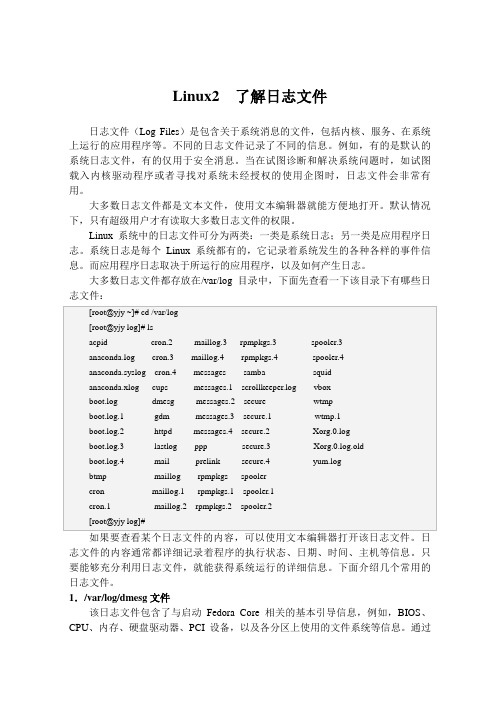
Linux2 了解日志文件日志文件(Log Files)是包含关于系统消息的文件,包括内核、服务、在系统上运行的应用程序等。
不同的日志文件记录了不同的信息。
例如,有的是默认的系统日志文件,有的仅用于安全消息。
当在试图诊断和解决系统问题时,如试图载入内核驱动程序或者寻找对系统未经授权的使用企图时,日志文件会非常有用。
大多数日志文件都是文本文件,使用文本编辑器就能方便地打开。
默认情况下,只有超级用户才有读取大多数日志文件的权限。
Linux系统中的日志文件可分为两类:一类是系统日志;另一类是应用程序日志。
系统日志是每个Linux系统都有的,它记录着系统发生的各种各样的事件信息。
而应用程序日志取决于所运行的应用程序,以及如何产生日志。
大多数日志文件都存放在/var/log目录中,下面先查看一下该目录下有哪些日如果要查看某个日志文件的内容,可以使用文本编辑器打开该日志文件。
日志文件的内容通常都详细记录着程序的执行状态、日期、时间、主机等信息。
只要能够充分利用日志文件,就能获得系统运行的详细信息。
下面介绍几个常用的日志文件。
1./var/log/dmesg文件该日志文件包含了与启动Fedora Core相关的基本引导信息,例如,BIOS、CPU、内存、硬盘驱动器、PCI设备,以及各分区上使用的文件系统等信息。
通过查看/var/log/dmesg文件,可以了解Fedora是否能够检测出某硬件,以及各分区上使用的文件系统等信息。
要查看该文件,可以使用gedit文本编辑器打开,也可以通过在shell提示符下输入dmesg命令打开,如图6-6所示。
图6-6 查看/var/log/dmesg文件2./var/log/wtmp文件该文件记录了每个用户登录、注销以及系统的启动、停机事件。
/var/log/wtmp 文件是一个数据库文件,不能使用文本编辑器打开,但可通过执行utmpdump /var/log/wtmp命令打开,如图6-7所示。
linux提取日志

linux提取日志摘要:1.Linux日志概述2.Linux日志文件位置3.使用日志管理工具提取日志4.使用命令行提取日志5.总结正文:Linux是一种广泛应用于服务器和嵌入式系统的操作系统。
日志是操作系统记录系统事件和用户操作的重要工具,对于系统管理和故障排除非常有用。
本文将介绍如何在Linux中提取日志。
## Linux日志概述Linux日志分为系统日志、应用程序日志和安全日志。
系统日志记录系统事件,如内核消息、硬件事件等;应用程序日志记录应用程序运行过程中的事件,如数据库操作、Web服务器请求等;安全日志记录与系统安全相关的事件,如用户登录、文件访问等。
## Linux日志文件位置Linux日志文件通常存储在以下几个目录:- /var/log:系统日志文件的主要存放目录- /var/log/个人用户目录:存放用户应用程序日志- /var/log/audit:安全日志文件存放目录## 使用日志管理工具提取日志Linux提供了许多日志管理工具,如logrotate、syslog-ng、rsyslog 等。
这些工具可以帮助用户更方便地提取、分析和处理日志。
以下以logrotate为例介绍如何使用日志管理工具提取日志:1.安装logrotate:在基于Debian的系统中,可以使用以下命令安装logrotate:`sudo apt-get install logrotate`。
2.配置logrotate:编辑/etc/logrotate.conf文件,设置日志文件轮转策略。
例如:```/var/log/messages {size 100krotate 5missingoknotifemptycompressdelaycompresssharedscriptspostrotate/bin/kill -HUP `cat /var/run/messages.pid 2>/dev/null` 2> /dev/null || trueendscript}```此配置将/var/log/messages日志文件轮转5次,每次轮转后删除最早的日志文件。
使用Linux终端命令进行日志分析和统计

使用Linux终端命令进行日志分析和统计在计算机科学和网络管理等领域,日志分析和统计是非常重要的任务,可以帮助我们了解系统的运行状况、故障排查以及优化性能。
而在Linux系统中,可以利用终端命令来进行这些任务,本文将介绍如何使用Linux终端命令进行日志分析和统计。
一、查看日志文件日志文件是记录系统运行信息、事件和错误的文件,可以通过以下命令查看:1. tail命令:用于查看日志文件的末尾内容。
例如,可以使用以下命令实时查看系统日志文件/var/log/syslog的最后10行内容: ```bashtail -n 10 /var/log/syslog```2. cat命令:用于查看日志文件的全部内容。
例如,可以使用以下命令查看系统日志文件/var/log/auth.log的全部内容:```bashcat /var/log/auth.log```3. less命令:用于逐页查看较长的日志文件。
例如,可以使用以下命令逐页查看Apache访问日志文件/var/log/apache2/access.log:```bashless /var/log/apache2/access.log```二、过滤和搜索日志日志文件往往非常庞大,为了方便分析和统计,我们可以使用过滤和搜索命令来提取我们需要的信息。
1. grep命令:用于在文件中搜索指定模式的文本行。
例如,可以使用以下命令搜索包含关键词"error"的系统日志:```bashgrep "error" /var/log/syslog```2. awk命令:用于处理文本文件中的数据。
例如,可以使用以下命令搜索并打印Apache访问日志文件/var/log/apache2/access.log中的URL路径:```bashawk '{print $7}' /var/log/apache2/access.log```3. sed命令:用于对文本进行替换、删除、插入等操作。
linux用户操作日志
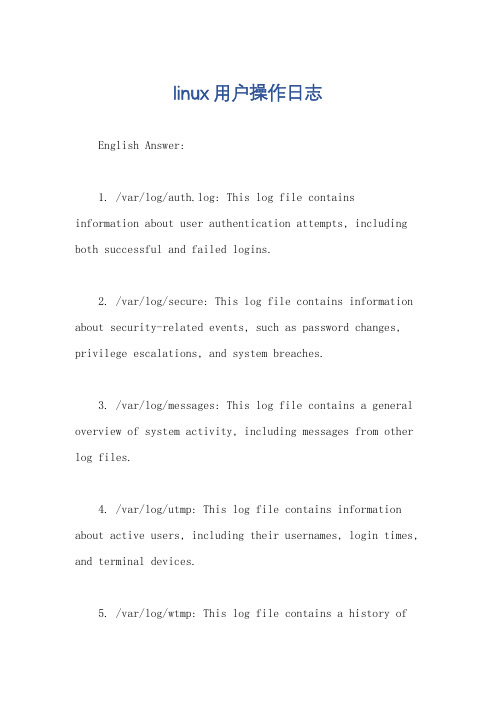
linux用户操作日志English Answer:1. /var/log/auth.log: This log file contains information about user authentication attempts, including both successful and failed logins.2. /var/log/secure: This log file contains information about security-related events, such as password changes, privilege escalations, and system breaches.3. /var/log/messages: This log file contains a general overview of system activity, including messages from other log files.4. /var/log/utmp: This log file contains information about active users, including their usernames, login times, and terminal devices.5. /var/log/wtmp: This log file contains a history ofuser logins and logouts.6. /var/log/faillog: This log file contains information about failed login attempts.7. /var/log/lastlog: This log file contains information about the last logins for each user.8. /var/log/cron: This log file contains information about scheduled tasks that are run using the cron utility.9. /var/log/boot.log: This log file contains information about the system boot process.10. /var/log/kern.log: This log file contains information about kernel-related events.Chinese Answer:常用的 Linux 用户操作日志文件:1. /var/log/auth.log,此日志文件包含有关用户身份验证尝试的信息,包括成功和失败的登录。
Linux命令行使用技巧如何查看和管理系统日志
Linux命令行使用技巧如何查看和管理系统日志Linux系统日志被存储在/var/log目录下,确切地说,不同的日志类型被存储在不同的文件中。
通过在命令行中使用一些简单而强大的命令,可以查看和管理系统日志。
本文将介绍如何通过命令行查看和管理Linux系统日志,并提供一些有用的技巧。
一、查看日志文件1. dmesg:该命令用于显示内核环缓冲区的内容,包含了系统启动时的信息和内核加载的驱动程序信息。
例如:dmesg | less2. journalctl:该命令用于查看systemd日志,默认情况下,它会显示所有的系统日志。
例如:journalctl | less3. tail:该命令用于显示文件的末尾内容,默认情况下,它会显示文件的最后10行。
例如:tail /var/log/syslog如果想实时监视文件的变化,可以使用-f选项。
例如:tail -f /var/log/syslog二、过滤日志内容1. grep:该命令用于在文本文件中搜索指定的字符串。
例如:grep "error" /var/log/syslog2. awk:该命令用于提取和处理文本数据。
例如:cat /var/log/syslog | awk '/error/ {print $0}'上述命令将显示包含"error"的行。
三、管理日志文件1. cp:该命令用于复制文件。
例如:cp /var/log/syslog /tmp/syslog_backup上述命令将/var/log/syslog文件复制到/tmp/syslog_backup目录。
2. mv:该命令用于移动文件。
例如:mv /var/log/syslog /var/log/syslog.old上述命令将/var/log/syslog文件移动到/var/log/syslog.old。
3. rm:该命令用于删除文件。
例如:rm /var/log/syslog.old上述命令将删除/var/log/syslog.old文件。
linux中日志文件查找,根据关键字,vi命令,awk和wc
linux中⽇志⽂件查找,根据关键字,vi命令,awk和wc当时需求:查看系统⽇志,统计系统的处理时间(从请求进去系统到系统返回)⽇志⽂件: 1.log开始处理:1. 将⽇志中的关键⾏(初始、结束、关键节点)打印出来/输出到⽂件(后添加:>2.log): cat 1.log | grep key //根据关键字输出 cat 1.log | egrep '(start handle)+|(end handle)+' //根据两个关键字如果不能⼀次查找出来(线程数较多),可以先输出到⽂件,再重复根据线程名查找⼀次。
grep最常⽤的分组,egrep可以使⽤更多的正则符号,fgrep可以认为就是不使⽤正则字符(应该可以这么理解,原⽂:正则表达式中的元字符表⽰回其⾃⾝的字⾯意义,不再特殊)。
cat 1.log | grep key 可以写为: grep key 1.log ,同理。
awk和wc命令ps -ef | grep java | awk '{print $2}' : 可以显⽰出所有Java进程的pid,awk中可以默认使⽤空⽩分隔符,可以使⽤awk -F,指定分隔符,其中$2就是分割后输出第⼆个字符串,ps -ef | grep java | awk '{print $2}' | wc -l : 可以统计当前⼀共有多少Java进程wc中-c 统计字节数,-l 统计⾏数,-m 统计字符数,这个标志不能与 -c 标志⼀起使⽤,-w 统计字数。
⼀个字被定义为由空⽩、跳格或换⾏字符分隔的字符串。
-L 打印最长⾏的长度。
VI中//以下删除命令好多都是剪贴,删除应该就是剪贴吧。
Ctrl+u:向⽂件⾸翻半屏;Ctrl+d:向⽂件尾翻半屏;Ctrl+f:向⽂件尾翻⼀屏;Ctrl+b:向⽂件⾸翻⼀屏;Esc:从编辑模式切换到命令模式;ZZ:命令模式下保存当前⽂件所做的修改后退出vi;:⾏号:光标跳转到指定⾏的⾏⾸;:$:光标跳转到最后⼀⾏的⾏⾸;x或X:删除⼀个字符,x删除光标后的,⽽X删除光标前的;D:删除从当前光标到光标所在⾏尾的全部字符;dd:删除光标⾏正⾏内容;ndd:删除当前⾏及其后n-1⾏;nyy:将当前⾏及其下n⾏的内容保存到寄存器?中,其中?为⼀个字母,n为⼀个数字;p:粘贴⽂本操作,⽤于将缓存区的内容粘贴到当前光标所在位置的下⽅;P:粘贴⽂本操作,⽤于将缓存区的内容粘贴到当前光标所在位置的上⽅;/字符串:⽂本查找操作,⽤于从当前光标所在位置开始向⽂件尾部查找指定字符串的内容,查找的字符串会被加亮显⽰;name:⽂本查找操作,⽤于从当前光标所在位置开始向⽂件头部查找指定字符串的内容,查找的字符串会被加亮显⽰;a,bs/F/T:替换⽂本操作,⽤于在第a⾏到第b⾏之间,将F字符串换成T字符串。
Linux命令行下的系统日志和错误查看技巧
Linux命令行下的系统日志和错误查看技巧在Linux命令行下,系统日志和错误查看是系统管理员和开发人员必备的技能之一。
系统日志记录了系统运行过程中的各种事件和错误信息,通过查看系统日志,可以追踪问题并解决系统故障。
本文将介绍一些常用的Linux命令行下的系统日志和错误查看技巧。
一、查看系统日志1. 查看系统日志文件Linux系统将系统日志保存在/var/log目录下的不同文件中。
常用的系统日志文件有:- /var/log/syslog:包含系统的整体运行状态和各个服务的日志信息。
- /var/log/messages:包含系统的整体状态信息和各种服务的消息。
- /var/log/auth.log:包含与系统身份验证和安全相关的日志信息。
- /var/log/kern.log:包含与内核相关的日志信息。
- /var/log/boot.log:包含系统启动过程的日志信息。
可以使用以下命令查看系统日志文件的内容:```tail /var/log/syslogtail /var/log/messagestail /var/log/auth.logtail /var/log/kern.logtail /var/log/boot.log```2. 实时查看系统日志如果需要实时查看系统日志的更新信息,可以使用以下命令:```tail -f /var/log/syslogtail -f /var/log/messagestail -f /var/log/auth.logtail -f /var/log/kern.logtail -f /var/log/boot.log```这样,当有新的日志信息写入日志文件时,命令行界面会即时显示出来。
二、查看错误日志在Linux系统中,错误日志保存在各个应用程序的日志文件中。
不同的应用程序有不同的错误日志文件。
以下是一些常见的错误日志文件及其使用方法:1. Apache错误日志Apache的错误日志文件一般位于/var/log/apache2/error.log或者/var/log/httpd/error.log,可以使用以下命令查看:```tail /var/log/apache2/error.logtail /var/log/httpd/error.log```2. MySQL错误日志MySQL的错误日志文件一般位于/var/log/mysql/error.log,可以使用以下命令查看:```tail /var/log/mysql/error.log```3. SSH错误日志SSH的错误日志文件一般位于/var/log/auth.log,可以使用以下命令查看:```tail /var/log/auth.log```4. Nginx错误日志Nginx的错误日志文件一般位于/var/log/nginx/error.log,可以使用以下命令查看:```tail /var/log/nginx/error.log```三、使用过滤器查找关键字在系统日志和错误日志中,常常需要查找包含特定关键字的日志信息。
如何在Linux终端中查看和管理日志文件
如何在Linux终端中查看和管理日志文件运行在Linux操作系统上的服务器和应用程序通常会生成大量的日志文件,这些日志文件记录了系统和应用程序的运行状态、错误信息以及其他相关信息。
在故障排除和系统管理的过程中,查看和管理日志文件是非常重要的一项任务。
本文将介绍如何在Linux终端中查看和管理日志文件,并提供一些常用的命令和技巧。
I. 查看日志文件1. 使用cat命令查看日志文件在终端中使用cat命令可以查看日志文件的内容。
例如,要查看一个名为error.log的日志文件,可以运行以下命令:```cat error.log```这将显示文件的全部内容,可以使用Page Up和Page Down键进行翻页。
2. 使用tail命令查看日志文件tail命令可以实时显示日志文件的最新内容。
例如,要查看一个名为access.log的日志文件的最后几行内容,可以运行以下命令:```tail access.log```默认情况下,tail命令会实时显示文件的最后10行。
可以使用参数-n指定要显示的行数,例如-n 20表示显示最后20行。
3. 使用less命令分页查看日志文件如果日志文件非常大,使用cat或tail命令可能会导致终端输出过多,无法一次性显示完整文件。
这时可以使用less命令进行分页查看。
例如,要查看一个名为debug.log的日志文件,可以运行以下命令:```less debug.log```这将打开一个分页查看的界面,可以使用Page Up和Page Down键进行翻页。
按q键可以退出查看。
4. 使用grep命令搜索日志文件如果只关注特定内容或关键字,可以使用grep命令搜索日志文件。
例如,要搜索一个名为system.log的日志文件中包含关键字"error"的行,可以运行以下命令:```grep "error" system.log```这将显示包含关键字"error"的所有行。
- 1、下载文档前请自行甄别文档内容的完整性,平台不提供额外的编辑、内容补充、找答案等附加服务。
- 2、"仅部分预览"的文档,不可在线预览部分如存在完整性等问题,可反馈申请退款(可完整预览的文档不适用该条件!)。
- 3、如文档侵犯您的权益,请联系客服反馈,我们会尽快为您处理(人工客服工作时间:9:00-18:30)。
Linux 日志文件
日志文件是ext3文件系统的特点,Linux中日志文件以明文存储,用户可以直接打开查看。
日志文件功能强大,用户还可以编写脚本来扫描这些日志,并基于它们的内容去执行某些功能。
1.日志简介
日志文件(Log files)是包含关于系统消息的文件,包括内核、服务、在系统上运行的应用程序等。
不同的日志文件记载不同的信息。
例如,有的是默认的系统日志文件,有的仅用于安全消息。
日志文件对网络安全和系统维护方面的作用至关重要,它记录了系统每天发生的各种各样的操作。
用户可以根据这些记录来检查错误发生原因,或者寻找受到攻击时攻击者留下痕迹。
日志的两个重要的功能是审核和监测,它可以实时监测系统状态并追踪入侵者。
大多数日志文件只有root用户才能读取,但修改文件权限后可以让其他用户读取。
由于日志文件是不断记录系统信息,所以这种类型的文件在不断增大。
2.定位日志文件
不论在系统维护还是网络管理方面,日志文件的作用是显而易见的。
多数日志文件存储在/var/log目录中,目录中有几个由系统维护的日志文件,但其他服务和程序也可能会把它们的日志存储在这里,如httpd和samba在/var/log目录中有自己独立的目录存储日志文件,如图4-12所示/var/log目录下的日志文件及子目录。
图4-12 /var/log目录下的文件
从图中可以看到,该目录下包含了许多日志文件,下面开始介绍一些重要的日志文件。
/var/log/cron 该日志文件记录守护进程cron所执行的动作,在整个记录前面系统还自动添加了登录用户、登录时间和PID,以及派生出进程的动作。
●/var/log/maillog 该日志文件记录了每一个发送到系统或从系统发出的电子邮件活动。
该文件最大的缺点就是被记录的入侵企图和成功的入侵事件会被淹没在大量的正常记
录中。
●/var/log/yun 应用程序日志,该日志记录了所有在系统中安装的应用程序。
格式为:
日期、时间、应用程序。
●/var/log/messages 该日志记录了系统的安装报错信息,由syslog守护程序记录,syslog
守护程序接受来自库、守护程序和内核的输入,这个文件是查找引导期间的。
该文件
是系统出现故障并进行诊断时首要查看的文件。
●/var/log/secure 系统安全日志,该日志记录了系统安全的相关信息。
3.查看日志文件
Linux中提供了系统日志查看器用于查看日志信息,选择面板上【系统】|【管理】|【系统日志】选项,弹出【系统日志查看器】窗口,如图4-13所示。
图4-13 系统日志查看器
系统日志查看器中,用户可以查看/var/log目录下的所有日志文件,还可以在侧边栏中选择不同的日期查看相应的信息。
多数日志文件都是以文本形式存储的,用户只需要双击想要查看的文件便可打开。
4.配置日志文件
所有日志文件都可以在/etc/syslog.conf文件中进行配置,包括日志文件的内容以及文件存储的位置等。
打进入目录打开该文件可以看到如图4-14所示的信息。
图4-14 配置日志文件
从图中看到日志文件,需要解释一下syslog.conf文件中的信息:
其中第一行的意思是:记录所info或更高级别的信息,邮件信息除外。
第二行的意思是:不记录私有认证信息。
第三行则是执行动作,每个动作之间使用分号来分隔,其中mail.none表示不记录任何该级别的信息,也就是不记录mail信息。
该行开始的“*.info”中,“*”是通配符,表示任何.info级别。
而第三行中最后面表示日志文件所处的位置与名称,所有记录的信息都被存储到/var/log/messages中。
用户可以根据上面信息格式,来定制满足用户需要的日志信息,以及信息的级别和保存的文件名等信息。
